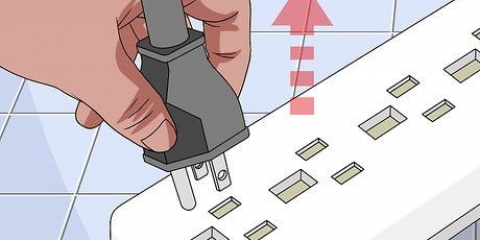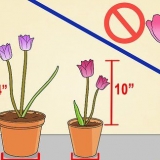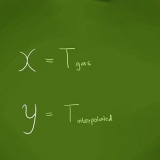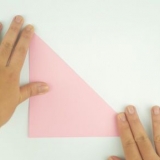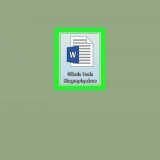Koble til en stasjonær og en bærbar datamaskin
Innhold
Å koble to datamaskiner direkte sammen lar deg utveksle filer raskere enn noen annen metode, og lar en datamaskin dele Internett-tilkoblingen med den andre. Prosedyren for å koble til avhenger av om du deler filer eller en internettforbindelse, i tillegg til operativsystemet du bruker.
Trinn
Metode 1 av 5: Del filer (Windows til Windows)

1. Deaktiver de trådløse adapterene på datamaskinene (valgfritt). Hvis en av datamaskinene har en trådløs adapter, slå den av når du parer to datamaskiner. Dette bidrar til å forhindre at nettverkskonflikter oppstår.
- Klikk Start, skriv inn ncpa.kpl og trykk Enter.
- Høyreklikk på den trådløse tilkoblingen og velg Slå av.

2. Koble de to datamaskinene med en Ethernet-kabel. Nyere datamaskiner kan være tilstrekkelig med en standard Ethernet-kabel, fordi nettverksadapteren automatisk gjenkjenner at du kobler sammen to datamaskiner. Eldre datamaskiner kan trenge en krysskabel. Dette er en standard Ethernet-kabel med tilkoblingen omvendt på den ene siden.

3. Gå tilbake til datamaskinen du vil bytte fra. Selv om du kan overføre filer frem og tilbake mellom begge datamaskinene, er det vanligvis enklest å sette opp deling på den mest moderne datamaskinen.

4. Høyreklikk på nettverkstilkoblingsikonet i systemstatusfeltet. Plukke ut Åpent nettverk-og delingssenter.

5. klikk på linken LAN-tilkobling neste Ukjent nettverk. Dette vil vise detaljene for den nye forbindelsen mellom de to datamaskinene.

6. klikk på .Egenskaper. Plukke ut Internett-protokoll versjon 4 og klikk på Egenskaper.

7. Plukke ut Bruker følgende IP-adresse. Lar deg angi en IP-adresse manuelt.

8. Skriv inn en IP-adresse. Siden du ikke bruker internett, kan IP-adressen i utgangspunktet være hva som helst. For ordens skyld setter vi IP-adressen til 192.168.1.10.

9. Trykk Tab for å stille inn nettverksmasken automatisk. Klikk OK.

10. Gå til den andre datamaskinen. Åpne nettverks- og delingssenteret som du gjorde før på den andre datamaskinen.

11. klikk på linken LAN-tilkobling neste Ukjent nettverk. Dette vil vise detaljene for den nye forbindelsen mellom de to datamaskinene.

12. klikk på .Egenskaper. Plukke ut Internett-protokoll versjon 4 og klikk på Egenskaper.

1. 3. Plukke ut Bruker følgende IP-adresse. Lar deg angi en IP-adresse manuelt for den andre datamaskinen.

14. Skriv inn en IP-adresse med en annen tallstreng på slutten. Fordi vi 192.168.1.10 for den første datamaskinen utfører vi nå 192.168.1.11 inn for det andre.

15. Trykk på Tab for å autofylle nettverksmasken. Klikk OK. De to datamaskinene er nå i et privat nettverk mellom de to maskinene.

16. Gå tilbake til datamaskinen du vil dele noe fra. Naviger til stasjonen, filen eller mappen du vil dele med den andre datamaskinen.

17. Høyreklikk på objektet du vil dele og klikk Egenskaper. Klikk på Deling-fanen .

18. klikk på. Avansert deling og kryss av Del denne mappen på.

19. klikk på .Tillatelser og kryss av Å tillate på ved siden av Full autoritet. Dette lar den andre datamaskinen lese og skrive til den delte mappen. Klikk på Bruk.

20. Kjenn tilbake til vinduet Egenskaper av objektene og velg fanen . Sikkerhet. Sørge for at Alle angitt i listen over brukere. Hvis ikke, klikk på Legg til-knappen... og følg instruksjonene til Alle å legge til.

21. Klikk på Start-menyen på datamaskinen som prøver å få tilgang til den delte mappen. I vårt eksempel er dette den andre datamaskinen.

22. type .\IP adresseog trykk Enter. Hvis du bruker IP-adressene som er angitt ovenfor, skriv inn \192.168.1.10.

23. Gå til de delte filene. Du vil nå se alle mappene du delte på den første datamaskinen. Hvis tillatelsene er satt riktig, kan du nå kopiere, legge til og slette filer i disse mappene.
Metode 2 av 5: Dele filer (Windows til Mac)

1. Åpne kontrollpanelet på Windows-datamaskinen. Du trenger en gjestekonto for dette for å kunne sette opp forbindelsen enklest mulig.

2. klikk på Brukerkontoer og så videre Administrer en annen konto. Dette gir deg muligheten til å legge til gjestekontoen på datamaskinen din. Du kan fjerne den senere, etter at du har overført filene.

3. Klikk på gjestekonto og så videre .Slå på. Dette aktiverer gjestekontoen.

4. Gå tilbake til kontrollpanelet og velg Nettverkssenter. Du må endre en ting til før du kan koble til datamaskinene.

5. klikk på Endre avanserte delingsinnstillinger. Rull ned og velg Deaktiver passordbeskyttet deling.

6. Koble de to datamaskinene med en Ethernet-kabel. Nesten alle moderne datamaskiner trenger en standard Ethernet-kabel for dette. Hvis du ikke kan koble til, kan det hende du trenger en crossover Ethernet-kabel.

7. Klikk på startmenyen på Windows-datamaskinen. type ncpa.kpl og trykk Enter.

8. Dobbeltklikk på Lan-tilkobling. Lar deg justere innstillingene for den nye forbindelsen mellom de to datamaskinene.

9. trykk på knappen .Detaljer... og skriv det ned Automatisk konfigurering av IPv4-adresse.

10. Finn stasjonen, filen eller mappen du vil dele med Mac-en. Hvis du vil dele alt fra datamaskinen, velger du harddisken du vil dele.

11. Høyreklikk på objektet du vil dele. Plukke ut Del med og klikk Spesifikke personer.

12. type Gjest og klikk .Å legge til. Sørge for at Gjest er stor.

1. 3. klikk på Lese i kolonnen Tillatelsesnivå ved siden av oppføringen Gjest. Plukke ut Lesing skriving.

14. klikk på .Deler. Klikk Neste for å dele mappen.

15. Åpne et Finder-vindu på Mac-en. Trykk Kommando + K for å lukke vinduet Koble til server å åpne.

16. type .smb://IP adresse. bruk IP-adressen du fant i trinn 9. Klikk på Koble til.

17. Plukke ut Gjest hvis du logger inn. Klikk på Koble til for å opprette forbindelsen.

18. Velg den delte mappen og klikk .OK. Avhengig av hva du har delt på din Windows-PC, kan det være flere tilgjengelige mapper her.

19. Naviger til de delte filene. Nå som tilkoblingen er opprettet kan du utveksle filer ved å bruke den delte mappen du har satt opp på Windows-datamaskinen. Du kan bruke Mac-en til å hente filer fra denne mappen, eller legge til filer fra Mac-en til den slik at du kan hente dem med Windows-datamaskinen.
Metode 3 av 5: Del filer (Mac til Mac)

1. Kjøp en Thunderbolt-kabel. Thunderbolt gir den raskeste og enkleste måten å koble sammen to Mac-er for fildeling. Nesten alle moderne Mac-er støtter en Thunderbolt-tilkobling.

2. Slå av datamaskinen du vil hente filer fra. Thunderbolt-tilkoblingen gjør i utgangspunktet den andre Mac-en til en ekstern harddisk, slik at du ikke starter opp operativsystemet.

3. Koble de to Mac-ene sammen med en Thunderbolt-kabel. Det er bare én måte å koble til en Thunderbolt-kabel.

4. Slå på den andre Mac-en mens du holder nede T-tasten. Starter Mac-en til måldiskmodus.

5. Vent til Thunderbolt-logoen vises. Dette bør vises etter noen sekunder. Du kan nå gi slipp på T.

6. På harddisken på din første Mac. Harddisken til den andre Mac-en vises som en ekstern harddisk på den første Mac-en. Du kan åpne den og utveksle hvilken som helst fil du vil med den. Thunderbolt tilbyr en av de raskeste tilkoblingene som er tilgjengelige, så filer vil bli utvekslet veldig raskt.
Metode 4 av 5: Internett-deling (Windows)

1. Koble de to datamaskinene med en Ethernet-kabel. Nyere datamaskiner kan håndtere en standard Ethernet-kabel, fordi nettverksadapteren automatisk oppdager at du har to datamaskiner tilkoblet. Eldre datamaskiner vil sannsynligvis trenge en crossover-kabel, en standard Ethernet-kabel med tilkoblingen omvendt i den ene enden.
- Du kan bruke funksjonen for deling av Internett-tilkobling til å dele Internett-tilkoblingen din med en hvilken som helst datamaskin som kan kobles til et Ethernet, uavhengig av operativsystem.

2. Klikk på Start-menyen på Windows-datamaskinen med Internett-tilkobling. type ncpa.kpl og trykk Enter.

3. Høyreklikk på tilkoblingen du bruker for internett. Plukke ut Egenskaper.

4. Klikk på fanen Deler. Lar deg dele en internettforbindelse.

5. Kryss av i boksen Andre nettverksbrukere har lov til å koble til via denne datamaskinens internettforbindelse. Klikk OK.

6. Bruk internett via den andre datamaskinen. Når deling av Internett-tilkobling er aktivert på den første datamaskinen, skal den andre datamaskinen ha tilgang til Internett umiddelbart.
Metode 5 av 5: Internett-deling (Mac)

1. Koble de to datamaskinene med en Ethernet-kabel. Nyere datamaskiner kan håndtere en standard Ethernet-kabel, fordi nettverksadapteren automatisk oppdager at du har to datamaskiner tilkoblet. Eldre datamaskiner vil sannsynligvis trenge en crossover-kabel, en standard Ethernet-kabel med tilkoblingen omvendt i den ene enden.
- Du kan bruke funksjonen for deling av Internett-tilkobling til å dele Internett-tilkoblingen din med en hvilken som helst datamaskin som kan kobles til et Ethernet, uavhengig av operativsystem.

2. Klikk på Apple-menyen på Mac-en du kobler til Internett og velg Systemvalg. Plukke ut Deler fra Systemvalg-menyen.

3. Klikk på alternativet Internett deling i venstre ramme. Ikke kryss av i boksen ennå.

4. Velg Mac-ens Internett-tilkobling fra rullegardinmenyen. Hvis du kobler sammen to datamaskiner via Ethernet, vil du vanligvis dele WiFi-tilkoblingen
Eldre Mac-er er mer sannsynlig å snakke om flyplassen deretter Wi-Fi.

5. Kryss av for alternativet Ethernet i listen Til datamaskiner som bruker på. Deler tilkoblingen med hvilken som helst datamaskin koblet til via Ethernet.

6. Merk av i boksen Internett deling på. Klikk Start når du blir bedt om det.

7. Bruk internett via den andre datamaskinen. Når deling av Internett-tilkobling er aktivert på den første datamaskinen, skal den andre datamaskinen ha tilgang til Internett umiddelbart.
Det kan ta noen minutter før den andre datamaskinen får den nye IP-adressen.
Artikler om emnet "Koble til en stasjonær og en bærbar datamaskin"
Оцените, пожалуйста статью
Lignende
Populær